win11系统自带应用商店,而大家下载的东西也会默认放在某个固定的位置,有的用户想要更改位置,那么win11如何更改应用商店下载位置呢?很简单,你先打开设置面板,进入存储选项,
win11系统自带应用商店,而大家下载的东西也会默认放在某个固定的位置,有的用户想要更改位置,那么win11如何更改应用商店下载位置呢?很简单,你先打开设置面板,进入存储选项,展开高级存储设置,点击下方的保存新内容的地方,之后将新的应用将保存到设置为你想要的位置,最后保存设置就可以了。
1、首先点击底部windows徽标打开设置。
2、接着打开其中的设置
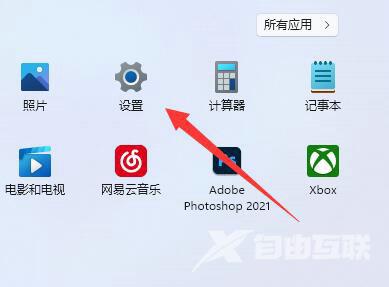
3、然后找到右边的存储设置。
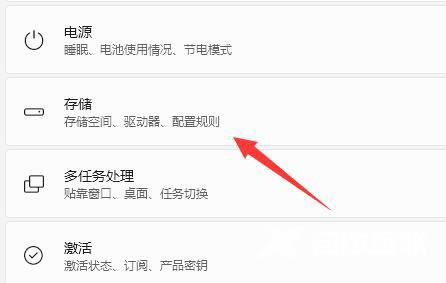
4、随后展开高级存储设置,打开保存新内容的地方选项。
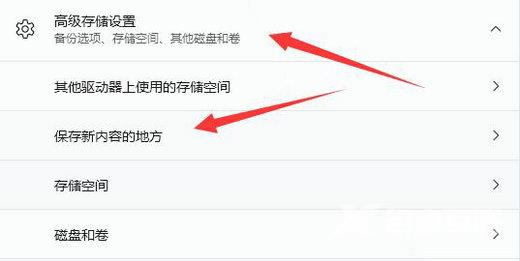
5、打开后,修改新的应用将保存到选项。
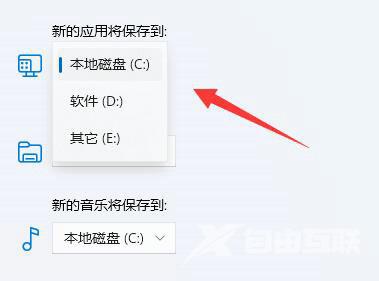
6、最后点击下面的应用就可以了。
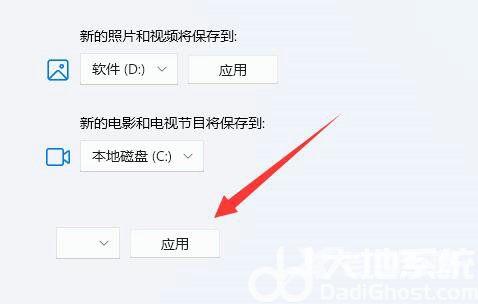
以上就是win11如何更改应用商店下载位置 win11应用商店下载位置更改教程的全部内容了。
